Il arrive parfois que des données soient trop volumineuses pour être restaurées depuis le poste client, faute d’une bande passante suffisante pour rendre possible le téléchargement de l’intégralité des documents dans un temps convenable.
Jusqu’ici, une solution envisageable consistait à extraire les documents sur le serveur de sauvegarde puis à les placer sur un disque dur ou une clé USB envoyée par la poste à l’utilisateur. Un inconvénient majeur était que ceux-ci transitaient « en clair » sur le média utilisé par le transport, ce qui pouvait contrevenir aux règles de confidentialité du SI dans lequel était utilisé UltraBackup.
Grâce à l’usage des archives de restauration, il sera désormais possible de redescendre les données clientes sous une forme préservant leur confidentialité. Elles contiennent les fichiers tels qu’ils sont stockés sur le serveur de sauvegarde – inexploitables dans leur format d’origine, a fortiori si les données ont été chiffrées par l’utilisateur !
L’administrateur pourra donc placer tous type de fichiers dans l’archive redescendue au client. Les données chiffrées resteront chiffrées jusqu’à l’étape de déchiffrement qui aura lieu sur le poste de l’utilisateur.
Pour créer une archive de restauration, il faudra sélectionner les fichiers à empaqueter depuis la vue « Rechercher ou explorer les données » de la console d’administration, puis cliquez sur le lien « Créer une archive de restauration » :
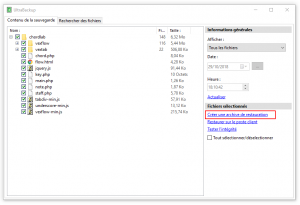
Dans le dialogue qui s’affichera, l’option « Créer une archive de restauration sur le serveur » devra être sélectionnée afin de générer un fichier exportable sur un disque externe :
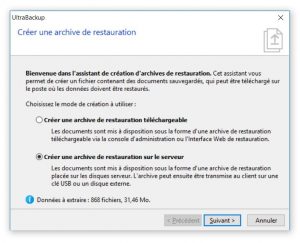
Il faudra ensuite sélectionner le dossier de stockage de l’archive de restauration. Notez que l’ouverture de l’archive pourra additionnellement requérir la saisie d’un mot de passe si la case « Protéger l’archive de restauration par un mot de passe » est cochée :
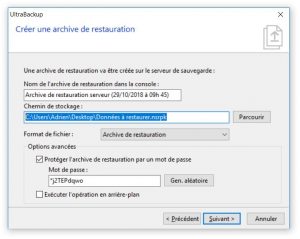
Une fois générée, l’archive sera placée dans le dossier de stockage choisi à l’étape précédente :

Il ne vous restera plus qu’à la stocker sur un disque à faire parvenir au client final. Celui-ci devra bien sûr posséder UltraBackup sur son poste pour être en mesure de restaurer les documents à partir de l’archive reçue. Un double-clic sur son icône lancera alors l’assistant d’extraction et les données seront récupérées sur son disque.